
¿Se pregunta cómo ejecutar Steam Games en Meta Quest 3 y otros auriculares? Esta guía le mostrará cómo obtener PCVR en sus auriculares independientes.
Ahora hay una variedad de auriculares en la gama Meta Quest , desde el modesto Quest 2 básico hasta el Quest Pro premium y, por supuesto, en la zona media de Goldilocks está el Meta Quest 3 . El ecosistema Quest ha tenido tiempo de madurar y ahora hay una biblioteca decente de juegos y aplicaciones para elegir de forma nativa, como Asgard’s Wrath II y Samba de Amigo VR, pero ¿y si quieres un poco más?
Aunque Meta Quest 3 y sus hermanos no necesitan estar conectados a una PC para funcionar, afortunadamente eso no significa que los juegos de tu PC estén fuera de tu alcance. Todavía es posible acceder a títulos de Steam VR como Half-Life: Alyx o SuperHot VR en tu Quest.
Además, gracias al trabajo de un modder inteligente y un marco de código abierto llamado UEVR , puedes incluso convertir juegos de «pantalla plana» creados con Unreal Engine en experiencias de realidad virtual, proporcionando una nueva dimensión incluso a los juegos clásicos.
Esta guía lo ayudará en el proceso de llevar sus títulos de Steam favoritos a sus auriculares Meta Quest.
Requisitos de PC para ejecutar juegos de Steam en Quest 2 y 3
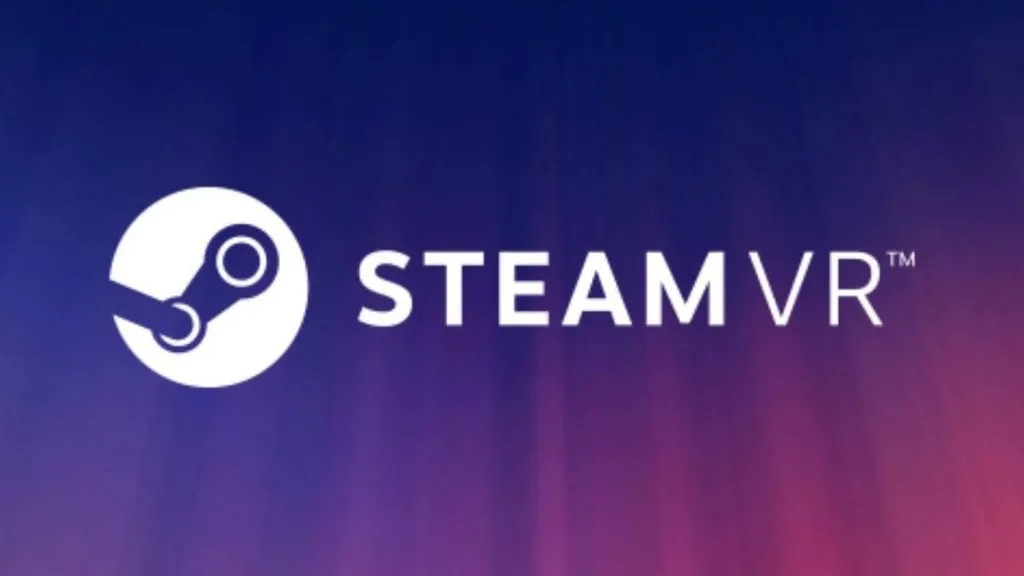
Para ejecutar juegos de Steam en tu Quest 2, necesitarás una PC para juegos o una computadora portátil . Puede consultar las configuraciones de realidad virtual recomendadas si ya tiene una PC y necesita aclaraciones sobre su compatibilidad.
Recuerde que necesitará una PC con Windows 10 u 11 con al menos un Core i5 o una CPU equivalente de AMD, una GPU GTX 1070 o superior y 8 GB o más de RAM. No puedes jugar juegos de realidad virtual en una MacBook , una Chromebook o una PC con Linux.
Una vez que haya resuelto los requisitos de su PC, deberá instalar la aplicación de escritorio Oculus 2. Aunque hay un par de formas de disfrutar de Steam Games en tu realidad virtual, independientemente de la opción, debes tener el software complementario instalado en la PC. Haga clic aquí para descargar el software . Además, asegúrese de tener Steam instalado en su PC.
Juega juegos de Steam en Quest 3 y 2 usando un cable
Conecte su Quest 2 con la PC usando el cable Link. Si no tiene uno, puede conseguirlo en Amazon o utilizar cualquier cable USB tipo C de al menos 15 pies de largo.
- Asegúrate de que tu Quest esté encendido
- Ejecute la aplicación de escritorio Quest y haga clic en Dispositivos en el panel izquierdo
- Haga clic en Agregar auriculares y elija Quest entre las opciones
- Elija Enlace (cable) y haga clic en continuar
- Ejecute la aplicación Steam
- Haz clic en SteamVR y disfruta de tus juegos Steam favoritos en Quest
Juega juegos de Steam en Quest 2 y 3 con Air Link (de forma inalámbrica)
También puedes emparejar de forma inalámbrica tus Quest 2 y 3 con tu PC de juegos para jugar juegos de Steam. Sin embargo, asegúrese de estar cerca del enrutador; Quest y las computadoras portátiles deben estar conectadas a la misma red Wi-Fi. Para garantizar una experiencia de juego ininterrumpida, asegúrese de estar en una red de 5 GHz y conectado al enrutador directamente sin ningún extensor en el medio.
- Haga clic en Configuración en la aplicación Quest en su PC
- Haga clic en Beta
- Encienda Air Link activando el interruptor
- En sus auriculares Quest 2, vaya al menú de inicio presionando el botón Oculus en el controlador derecho
- Seleccionar enlace de Oculus
- Ubique su PC y haga clic en Iniciar
- Una vez hecho esto, regrese al menú de inicio.
- Seleccione Escritorio, busque Steam y ejecútelo
- Ahora puedes ejecutar tus juegos Steam Games VR en Quest
Si hace clic en el enlace de un producto en esta página, podemos ganar una pequeña comisión de afiliado.




Deja una respuesta